苹果如何恢复成新手机
作为一位长期管理科技网站并接触众多用户问题的站长,我经常收到关于iPhone性能下降的咨询,许多人抱怨手机变慢、卡顿或存储空间不足,却不知一个简单方法能将其恢复到出厂状态,宛如新机,这过程不仅安全可靠,还能显著提升设备效率,下面,我将分享专业指南,帮助你一步步实现目标,操作前务必备份数据,以防意外丢失。
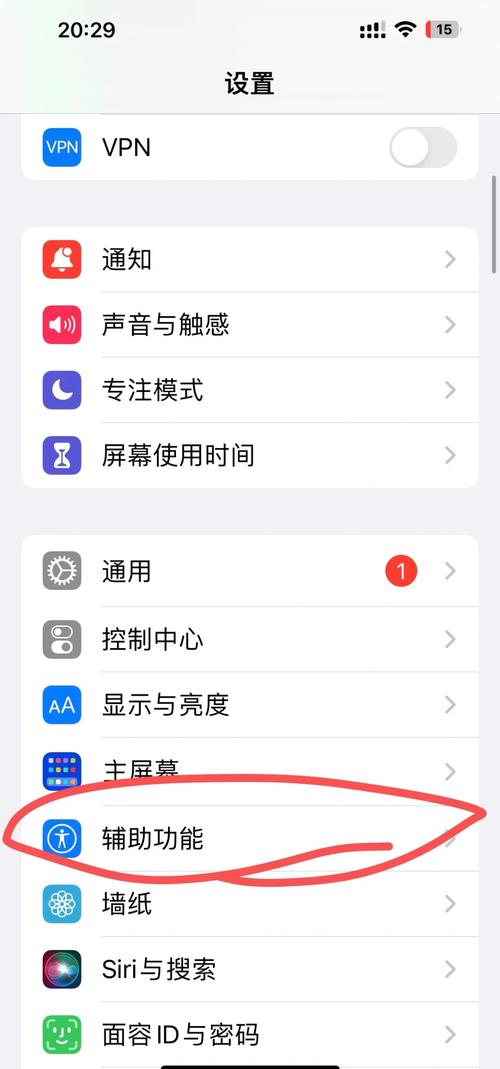
备份是关键一步,苹果设备的数据备份通过iCloud或电脑工具完成,确保照片、联系人和应用设置完好无损,打开iPhone设置,点击你的Apple ID头像,选择“iCloud”,启用“iCloud备份”功能,确保设备连接Wi-Fi后自动上传,或者,使用Mac上的Finder(Catalina及更高版本)或Windows上的iTunes,通过数据线连接手机,点击“立即备份”选项,备份过程通常耗时几分钟到几小时,取决于数据量大小,完成后,验证备份状态,避免恢复时出现问题。
抹掉所有内容和设置是核心环节,进入iPhone设置,向下滚动找到“通用”菜单,点击“传输或重置iPhone”,选择“抹掉所有内容和设置”,系统提示输入锁屏密码和Apple ID密码确认操作,确认后,设备自动重启并清除所有数据,恢复到出厂默认状态,此步骤基于苹果官方推荐,安全高效,如果手机无法开机或卡在恢复模式,可尝试强制重启:快速按下并释放音量上键,再按下音量下键,然后长按侧边键直到苹果标志出现,恢复模式后,连接电脑使用Finder或iTunes,点击“恢复iPhone”按钮,下载最新iOS版本并安装。

恢复完成后,设置新手机如同初次激活,开机后,跟随屏幕指引选择语言、地区,并连接到Wi-Fi,在“App与数据”界面,选择“从iCloud备份恢复”或“从电脑备份恢复”,导入之前备份的数据,登录Apple ID以同步账户信息,但建议跳过部分非必要设置如Siri或定位服务,以保持手机精简,安装关键应用,检查系统更新确保运行最新iOS版本,整个过程约15-30分钟,视网络速度而定。
操作中,注意潜在风险,未备份可能导致永久数据丢失,尤其重要文档或照片,确保设备电量充足(至少50%),避免中断导致变砖,定期恢复(如每半年一次)能清除缓存和残留文件,提升性能;但过于频繁可能磨损存储芯片,苹果设备设计耐用,恢复后通常运行流畅如新,但老旧机型硬件限制仍可能影响速度,常见问题如恢复失败,多因网络不稳或密码错误——耐心重试或联系苹果支持解决。
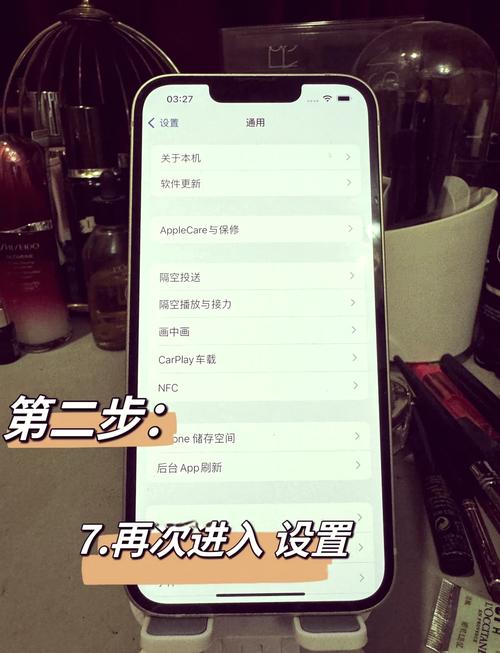
我认为,恢复iPhone到新状态是维护数字生活的智慧习惯,它不只解决卡顿问题,还强化隐私安全,擦除个人痕迹防止泄露,结合良好使用习惯,如避免安装未知来源应用,手机寿命可延长数年,科技应服务于人,而非增添负担——掌握这个方法,让设备始终高效陪伴。









评论列表 (0)